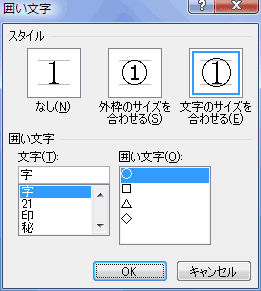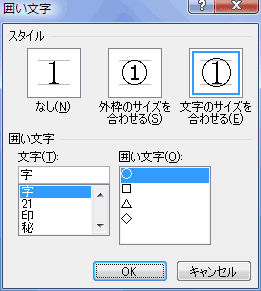-
よねさんのExcelとWordの使い方 »
-
ワード2010基本講座 »
-
文字の書式設定 »
-
囲い文字
- 文字を丸や四角で囲み、囲い文字を作成できます。
- 操作手順
- 文字を選択して[囲い文字]を実行します。

- スタイルや囲いの形状を指定できます。
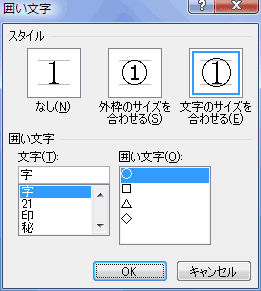
- 囲い文字の例です。

- フィールドコードの操作には以下のキーを使うと便利です。
- [Alt]+[F9] 文書内のフィールドコードすべてを表示/非表示します。
- [Shift]+[F9] 選択しているフィールドコードを表示/非表示します。
- [Ctrl]+[F9] フィールドコードをキーボードから入力することができます。{ }が入力されます。
- [F9] フィールドの値の更新。計算値や現在時刻などの更新をするときに使います。
- 囲い文字は[ホーム]タブの[フォント]グループにある[囲い文字]コマンドで実行できます。
ただし、1文字しか囲い文字にすることができません。
- 囲い文字はフィールドコードでできているので、フィールドコードを見比べてみましょう。
コードに違いは見られません。( )内の文字やサイズが異なっているだけのようです。

- 変更例
- 3文字など複数文字を囲むには( )内を変更すれば良さそう・・・
○の部分を横倍角(350%)にし、字を鹿児島に変更しました。

- 色を変えるのも簡単にできそうです。
フィールドコード内の丸や文字の色を変更しました。

よねさんのExcelとWordの使い方|ワード2010基本講座:目次|文字の書式設定|囲い文字